Atualizado em April 2025: Pare de receber mensagens de erro que tornam seu sistema mais lento, utilizando nossa ferramenta de otimização. Faça o download agora neste link aqui.
- Faça o download e instale a ferramenta de reparo aqui..
- Deixe o software escanear seu computador.
- A ferramenta irá então reparar seu computador.
Se você receber uma mensagem de erro
Incapaz de se conectar à NVIDIA
no seu computador Windows que tem drivers de placa gráfica NVIDIA instalados, então este post sugere algumas correções que podem ajudá-lo a resolver o erro. Este erro ocorre principalmente com
NVIDIA GeForce Experience app
que é uma parte da NVIDIA Gráficos driver e ele gerencia algumas coisas como jogos, drivers, etc, bem como atualizar gráficos drivers. Além de verificar sua conexão de internet, estas são as outras coisas que você pode fazer para corrigir o problema.

Tabela de Conteúdos
Incapaz de se conectar à NVIDIA
Atualizado: abril 2025.
Recomendamos que você tente usar esta nova ferramenta. Ele corrige uma ampla gama de erros do computador, bem como proteger contra coisas como perda de arquivos, malware, falhas de hardware e otimiza o seu PC para o máximo desempenho. Ele corrigiu o nosso PC mais rápido do que fazer isso manualmente:
- Etapa 1: download da ferramenta do reparo & do optimizer do PC (Windows 10, 8, 7, XP, Vista - certificado ouro de Microsoft).
- Etapa 2: Clique em Iniciar Scan para encontrar problemas no registro do Windows que possam estar causando problemas no PC.
- Clique em Reparar tudo para corrigir todos os problemas
1] Verifique o serviço de rede da NVIDIA
Quando você instala o driver gráfico NVIDIA, alguns serviços são adicionados automaticamente, e você pode encontrá-los em
Gerente de Serviços
. Existe um serviço chamado
NvContainerNetworkService
que ajuda o painel de controle a se conectar à Internet. Se de alguma forma, ele é parado, você vai enfrentar esta questão. Então você precisa verificar se o serviço está rodando ou não.
Para começar, procure por
services.msc
na caixa de pesquisa da barra de tarefas e pressione Enter no resultado para abrir o Gerenciador de serviços. Localize o serviço chamado
NVIDIA NetworkService Container
. Clique duas vezes neste serviço para abrir sua caixa de Propriedades.
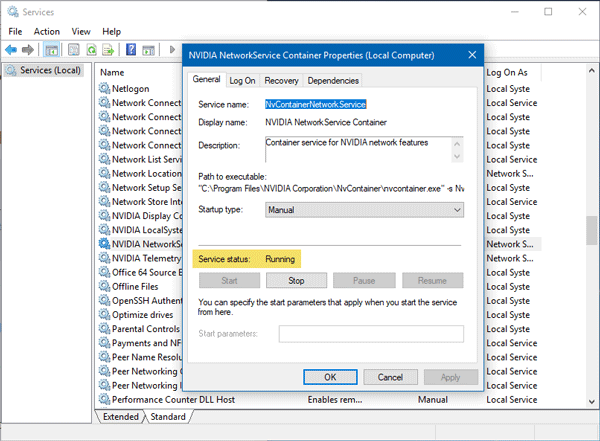
Certifique-se de que o
Status do serviço
está mostrando como
Running
. Caso contrário, clique no botão
Início
e
OK
para salvar a modificação.
2] Reinstalar o driver gráfico NVIDIA
A solução acima mencionada é a solução de trabalho para esta questão. No entanto, se você ainda estiver recebendo o erro, pode ser necessário reinstalar o driver. Você pode baixar o driver Nvidia do site oficial da NVIDIA.
É isso mesmo! Espero que estas soluções simples sejam úteis para você.
Leitura relacionada:
NVIDIA Kernal Mode Driver parou de responder e recuperou.
RECOMENDADO: Clique aqui para solucionar erros do Windows e otimizar o desempenho do sistema
Diego Gomes é um usuário apaixonado do Windows 10 que adora resolver problemas específicos do Windows e escrever sobre as tecnologias Microsoft em geral.
